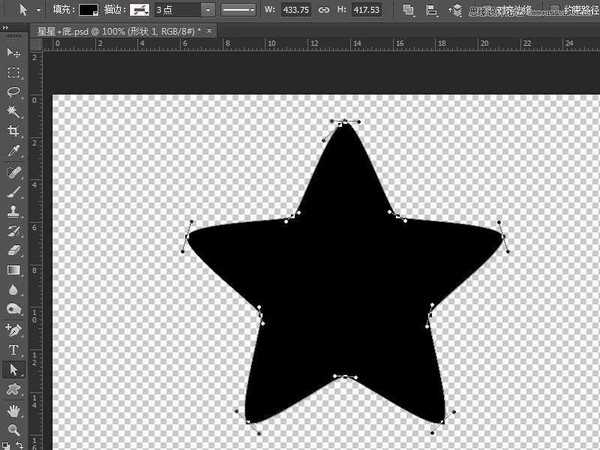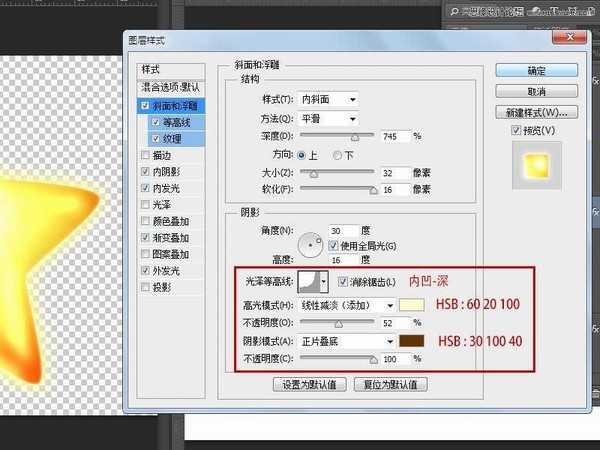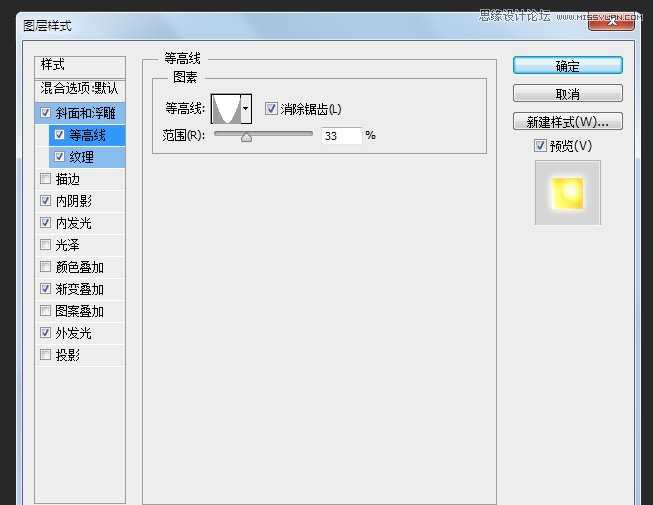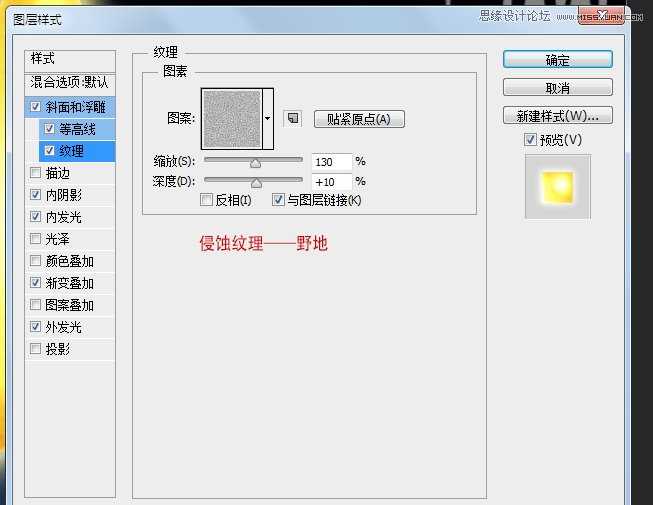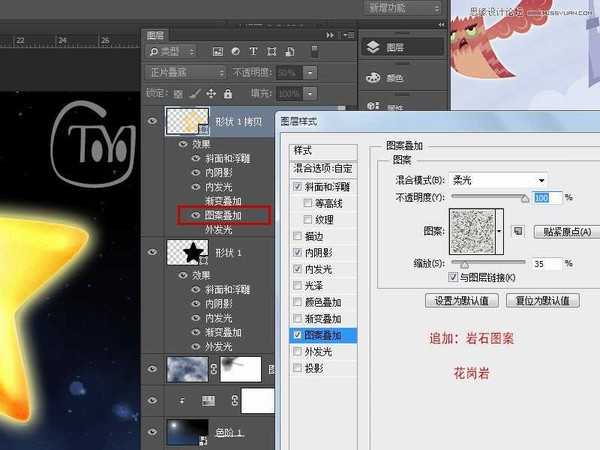ps如何制作发光的金色五角星图片?运用PHOTOSHOP软件,可以很简单的制作一张金光闪闪的五角星图片,下面和小编一起来看看具体步骤吧。
ps制作发光的金色五角星图片步骤:
1、用自定形状工具,追加形状,找到五角星,+shift 拖出五角星形状。
2、用钢笔工具里面的转换点工具,拖动五角星的锚点,将尖角变的平滑一点。
3、先加渐变。
4、见证奇迹的时刻,就是这一步斜面和浮雕:
5、再加点纹理,等高线,可按自己喜好自由选择。再加点内阴影,内发光,外发光。
6.再加一层,将黑色五角星渐变为中间透明——橙色的径向渐变,图层正片叠底,50%不透明。复制样式,取消渐变叠加,加个图案叠加。同样图案可以你自由选择。
最终效果图
教程已经结束,是不是挺简单的,大家可以自己动手来制作一张。
以上就是ps如何制作发光的金色五角星图片的介绍。相信看完之后对大家一定有所帮助。更多教程请继续关注!
相关推荐:
ps怎么绘制立体发光的红色五角星?
ps尺规作图如何画五角星?ps尺规作图法画五角星教程
PS怎么绘制不同形状的五角星?
标签:
ps,发光,五角星,图片,金色
免责声明:本站文章均来自网站采集或用户投稿,网站不提供任何软件下载或自行开发的软件!
如有用户或公司发现本站内容信息存在侵权行为,请邮件告知! 858582#qq.com
暂无“ps如何制作发光的金色五角星图片?”评论...
更新动态
2024年11月25日
2024年11月25日
- 凤飞飞《我们的主题曲》飞跃制作[正版原抓WAV+CUE]
- 刘嘉亮《亮情歌2》[WAV+CUE][1G]
- 红馆40·谭咏麟《歌者恋歌浓情30年演唱会》3CD[低速原抓WAV+CUE][1.8G]
- 刘纬武《睡眠宝宝竖琴童谣 吉卜力工作室 白噪音安抚》[320K/MP3][193.25MB]
- 【轻音乐】曼托凡尼乐团《精选辑》2CD.1998[FLAC+CUE整轨]
- 邝美云《心中有爱》1989年香港DMIJP版1MTO东芝首版[WAV+CUE]
- 群星《情叹-发烧女声DSD》天籁女声发烧碟[WAV+CUE]
- 刘纬武《睡眠宝宝竖琴童谣 吉卜力工作室 白噪音安抚》[FLAC/分轨][748.03MB]
- 理想混蛋《Origin Sessions》[320K/MP3][37.47MB]
- 公馆青少年《我其实一点都不酷》[320K/MP3][78.78MB]
- 群星《情叹-发烧男声DSD》最值得珍藏的完美男声[WAV+CUE]
- 群星《国韵飘香·贵妃醉酒HQCD黑胶王》2CD[WAV]
- 卫兰《DAUGHTER》【低速原抓WAV+CUE】
- 公馆青少年《我其实一点都不酷》[FLAC/分轨][398.22MB]
- ZWEI《迟暮的花 (Explicit)》[320K/MP3][57.16MB]